在使用笔记本电脑时,可能会遇到系统出现问题或需要升级的情况,这时候重装系统就是一个常见的解决方法。而使用U盘启动来进行系统重装则是一个较为便捷的方式。本文将为大家详细介绍以U盘启动笔记本电脑重装系统的教程,希望能够帮助到大家解决相关问题。

一:准备所需材料和工具
准备所需材料和工具非常重要,以确保顺利进行U盘启动并重装系统。需要准备的材料包括一台可用的电脑、一根空白U盘和一个用于制作启动盘的软件,常用的软件有WinToUSB、Rufus等。
1确保你有一台可用的电脑用于准备启动盘和进行系统重装。准备一根空白的U盘,容量不小于8GB,这样才能容纳下完整的系统安装文件。下载一个适用于你的操作系统版本的制作启动盘软件,常用的软件有WinToUSB、Rufus等。这些准备工作将为后续的U盘启动和系统重装奠定基础。
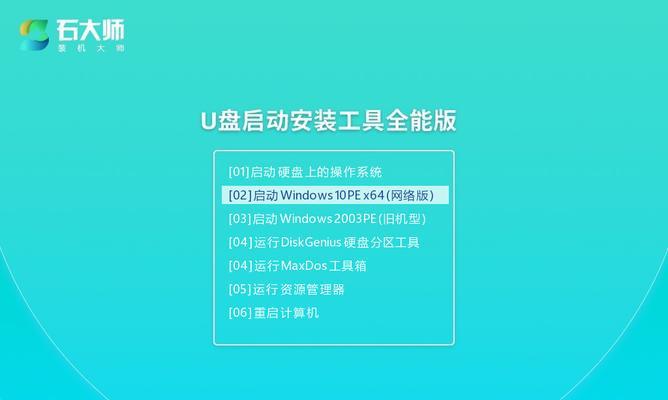
二:下载系统镜像文件
要进行系统重装,首先需要下载对应的系统镜像文件。你可以从官方网站或其他可靠的来源下载到你需要安装的操作系统镜像文件。
2打开官方网站或其他可靠的来源,找到对应的系统镜像文件下载页面。确保你下载的镜像文件与你需要安装的操作系统版本一致。下载完成后,将其保存到一个方便查找的位置,准备用于制作启动盘。
三:制作启动盘
制作启动盘是进行U盘启动的关键步骤。通过将系统镜像文件写入U盘,我们就能够利用U盘来启动笔记本电脑并进行系统重装。

3插入空白U盘到电脑上,并打开之前准备的制作启动盘软件。选择对应的系统镜像文件和U盘,按照软件的指引进行操作,开始制作启动盘。这个过程可能需要一些时间,请耐心等待,确保制作过程完成,而不要中断或移除U盘。
四:设置U盘启动顺序
在进行U盘启动之前,需要在笔记本电脑的BIOS设置中将启动顺序调整为U盘优先。
4重新启动你的笔记本电脑,并在开机时按下对应的按键(一般是Del、F2或F12)进入BIOS设置界面。在设置中找到“Boot”或“启动”选项,并将U盘设置为第一启动设备。保存更改并退出BIOS设置。这样,当你下次启动电脑时,它将首先尝试从U盘启动。
五:重启笔记本电脑并进行U盘启动
完成了U盘启动设置后,现在可以重启笔记本电脑并开始使用U盘来启动了。
5重新启动你的笔记本电脑,此时系统将会自动从U盘启动。在启动过程中,你将看到一条提示信息告诉你按任意键进入安装界面。按照屏幕上的指引操作,进入系统安装程序。
六:选择安装方式和目标分区
在进入系统安装程序后,需要选择安装方式和目标分区。
6根据提示,在系统安装程序的第一个界面上,选择“自定义安装”或“升级”等选项,以便进行自定义的系统重装。在下一个界面上,选择你想要安装系统的目标分区。确保选择正确的分区,并注意备份你的重要文件,以免数据丢失。
七:格式化目标分区
在确定了目标分区后,需要对其进行格式化,以清空其中的数据并准备进行系统安装。
7在系统安装程序中,选择目标分区并点击“格式化”按钮。这个过程将清除该分区中的所有数据,请确保你已经备份了重要文件。等待格式化完成后,系统安装程序会自动为你准备好一个新的、空白的分区,用于安装系统。
八:开始系统安装
当目标分区格式化完成后,现在可以开始系统安装了。
8在系统安装程序界面上,点击“继续”或“下一步”按钮,开始系统安装过程。根据屏幕上的指引,选择你需要的系统设置,如语言、时区等。等待系统安装程序自动将操作系统文件复制到目标分区并进行必要的配置。
九:等待系统安装完成
在系统安装过程中,需要耐心等待直到安装完成。
9系统安装过程可能需要一些时间,具体时间取决于你的电脑性能和操作系统大小。请耐心等待,不要中断安装过程。在安装完成后,笔记本电脑将会自动重启。
十:设置系统基本信息
在系统重启后,需要进行一些基本的系统设置,以便使用新系统。
10根据屏幕上的指引,为新系统设置一些基本信息,如用户名、密码、电脑名称等。这些设置可以根据个人需求进行自定义,确保你设置了安全且易于记忆的密码。
十一:更新系统和安装驱动程序
完成了基本设置后,需要及时更新系统和安装相应的驱动程序。
11连接到互联网后,系统会自动检查并提示可用的系统更新。请及时下载并安装这些更新,以确保系统的安全和稳定性。同时,你还需要安装相应的硬件驱动程序,以保证各个硬件设备能够正常工作。
十二:恢复个人文件和软件
在完成系统和驱动程序的更新后,可以开始恢复个人文件和软件了。
12如果你之前备份了个人文件和软件,可以将它们复制回新系统中。确保你将文件放置在合适的位置,并重新安装你需要的软件。同时,注意检查文件的完整性和软件的版本兼容性。
十三:优化系统性能和设置个性化选项
完成了系统恢复后,可以进行一些优化性能和设置个性化选项的操作。
13通过调整一些系统设置,如关闭无用的启动项、清理垃圾文件、调整电源管理等,可以提升系统的运行速度和性能。此外,你还可以根据个人喜好设置桌面壁纸、主题颜色等个性化选项,让新系统更符合自己的喜好。
十四:备份系统和文件
为了防止以后再次遇到系统问题或数据丢失,建议定期备份系统和重要文件。
14使用专业的系统备份软件,定期对系统进行备份,这样在出现问题时可以快速恢复到之前的状态。也可以通过云存储等方式将重要的文件备份到安全的地方,以免遗失或损坏。
十五:
通过本文的教程,你已经学会了如何以U盘启动笔记本电脑并重装系统。这是一个较为简便且高效的方法,帮助你解决系统问题或升级需求。在进行操作时,请确保备份重要文件,并谨慎选择操作,以免造成数据丢失或其他问题。希望这篇教程对你有所帮助!

介绍:随着技术的不断发展,越来越多的人选择使用U盘来启动IS...

SurfaceBook作为微软旗下的高端笔记本电脑,备受用户喜爱。然...

在如今数码相机市场的竞争中,索尼A35作为一款中级单反相机备受关注。...

在计算机使用过程中,主板BIOS(BasicInputOutputS...

在我们使用电脑时,经常会遇到一些想要截屏保存的情况,但是一般的截屏功...